Automatiske downloads efter tilslutning af enheden anbefales
- Xbox 360-controlleren er et fantastisk spiludstyr, der kan bruges med Windows 10.
- Ved at installere de relevante drivere kan du sikre dig, at din controller fungerer korrekt, og at du har de nyeste funktioner og fejlrettelser.
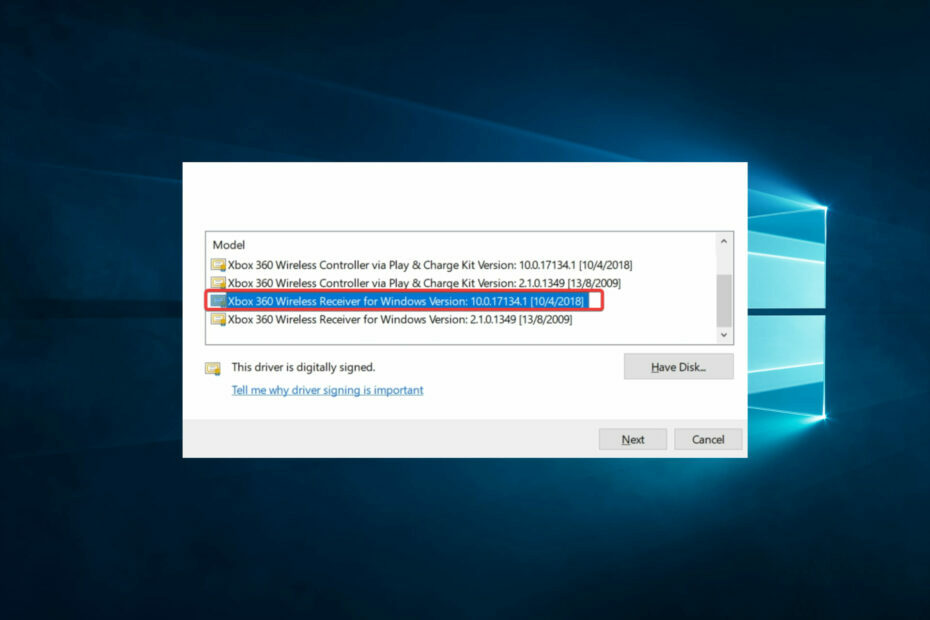
xINSTALLER VED AT KLIKKE PÅ DOWNLOAD FIL
- Download DriverFix (verificeret downloadfil).
- Klik Start scanning for at finde alle problematiske drivere.
- Klik Opdater drivere for at få nye versioner og undgå systemfejl.
- DriverFix er blevet downloadet af 0 læsere i denne måned.
PC spil er en af de største gaming nicher. Men du har brug for specifikke drivere for at gøre dette til en problemfri bestræbelse, især når du bruger native konsolcontrollere. Et par læsere har undret sig over, hvordan man får Xbox 360-controllerdriveren på Windows 10.
Så i denne guide guider vi dig gennem alle de vigtige trin fra download til opdatering af driveren, så du kan nyde en problemfri spiloplevelse.
Kan Xbox 360-controlleren fungere på Windows 10?
Det populære Xbox 360 controller er kompatibel med Windows 10. Du skal dog installere de korrekte drivere for at bruge controlleren. Det vil fungere i et af følgende scenarier:
- Kablet forbindelse – Der kræves et USB-kabel for at tilslutte Xbox 360-controlleren til en Windows 10-computer. Ethvert USB-kabel duer, selvom et USB-kabel lavet specielt til spil kan give en stærkere forbindelse.
- Trådløs forbindelse – Op til fire Xbox 360-controllere kan forbindes til en Windows 10-pc ved hjælp af Xbox 360 Wireless Gaming Receiver. Denne USB-gadget sælges i Microsoft Store og andre tredjeparts-forretninger.
Hvordan downloader jeg Xbox 360-controllerdriveren på en Windows 10-enhed?
1. Download og installation af drivere til kablede controllere
- Slut Xbox-controlleren til din Windows 10-pc ved hjælp af et USB-kabel. Du bør høre et forbindelsesbip og få en lille pop-meddelelse.
- Klik på Opsætning af enhed besked for at åbne enhedsindstillingerne.
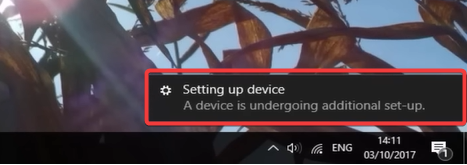
- Endelig under Andre enheder, Klik på Ukendt enhed (det kan have et andet navn på din computer). Din Xbox 360-controllerdriver skulle nu være installeret på Windows 10-enheden.
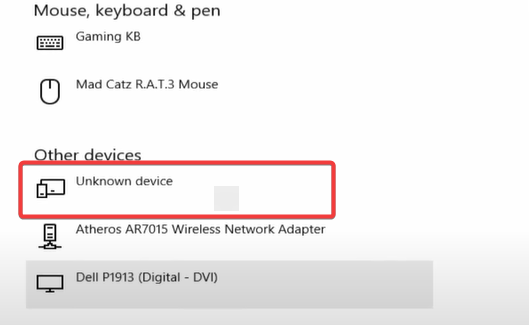
2. Download og installation af drivere til trådløse controllere
- Tilslut først den trådløse modtager til din Windows 10-enhed og sørg for, at den viser det grønne lys.
- Varm den midterste X-knap på controlleren.
- Tryk på Windows + R på dit pc-tastatur for at åbne dialogboksen Kør, skriv derefter devmgmt.msc og tryk på Enter.
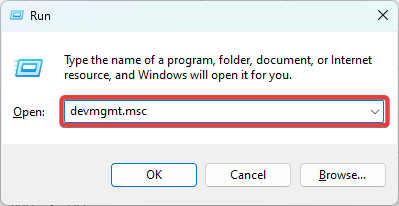
- Udvid Andre enheder, højreklik på Ukendte enheder og vælg Opdater driversoftware.
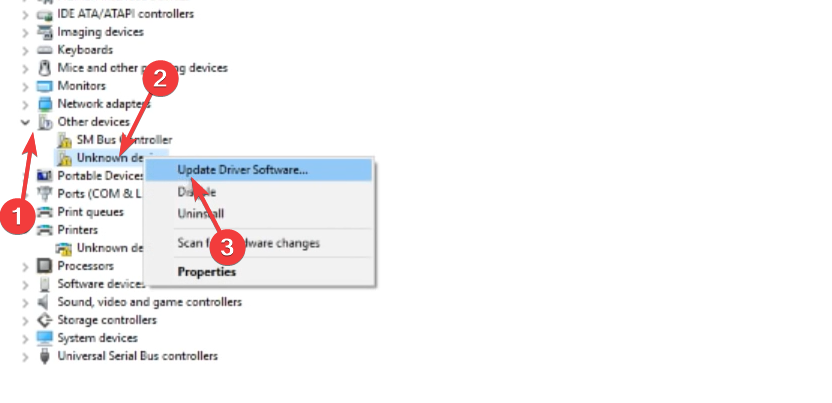
- Klik på Gennemse min computer for driversoftware, og tryk på Lad mig vælge fra en liste over tilgængelige drivere på min computer.

- Rul ned til bunden, vælg Xbox 360 periferiudstyr, og ramte Næste.

- Klik til sidst på den nyeste Xbox 360 trådløs modtager.
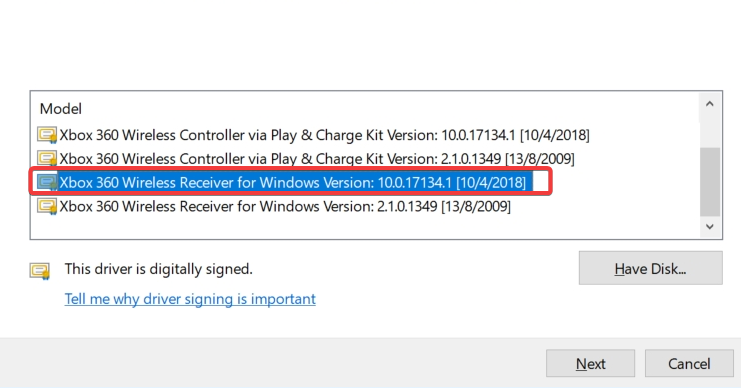
- Du bør høre et bip, der viser, at dine drivere er installeret og opdateret.
- Opret en Windows 11 bootbar USB ved hjælp af din Android-telefon
- Runtime Error 57121: Application-Defined eller Object-Defined [Fix]
- Sådan tegner du på et PowerPoint-dias
Hvordan opdaterer jeg Xbox 360-controllerdriveren på Windows 10?
For at opdatere driveren efter installationen skal du bruge Enhedshåndtering, som vist i løsning 2 ovenfor.
Bemærk, at der ikke er noget separat downloadlink til Xbox 360-controllerdrivere til Windows 10, da de er udgået. Så du skal bruge de automatiske installationsprompter for kablede controllere eller opdatere fra den trådløse modtager, der er installeret på din computer.
Og det er alt, vi dækker i denne guide. Du burde være i stand til at spille et hvilket som helst af dine yndlingsspil efter at have brugt de løsninger, vi viser i denne guide.
Lad os endelig vide i kommentarfeltet, hvis du har andre måder at få Xbox 360-controllerdriveren på Windows 10. Vores læsere vil gerne høre fra dig.
Har du stadig problemer? Løs dem med dette værktøj:
SPONSORERET
Nogle driver-relaterede problemer kan løses hurtigere ved at bruge et dedikeret værktøj. Hvis du stadig har problemer med dine drivere, skal du bare downloade DriverFix og få det op at køre med et par klik. Lad det derefter tage over og rette alle dine fejl på ingen tid!


